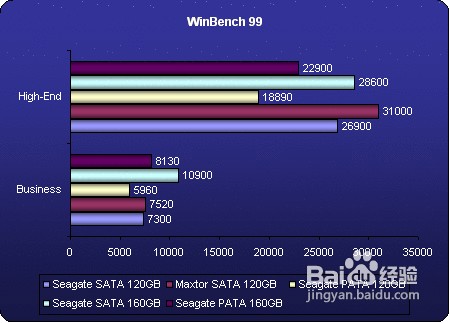攒电脑显卡的性能测试和选择
1、显卡的安装,设置与测试1. 显卡的安装,设置 现在显卡的接口都是AGP接口,安装显卡时,应确认主机电源处于关闭状态,然后打开机箱,将显卡垂直标入AGP插槽中,并用螺丝将显卡的档板固定在机箱上,以免松动.显卡大多为即插即用型的,在Windows 下,一般都能自动检测到显卡,并自动匹配,安装相应的驱动程序.目前,各品牌显卡都附带有自己的驱动程序光盘,一些厂家的网站上还提供了驱动程序的下载,当系统自动检测不到相应的驱动程序时,或者需要更新驱动程序时,可按下列步骤来安装相应的驱动程序:(1)在控制面板窗口中,双击\"显示\"图标,在\"显示属性\"窗口中选择\"设置\"选项,或在桌面空白处单击鼠标右键,然后在出现的快捷菜单中选择\"属性\",进入\"显示属性\"设置窗口.(2)在\"显示属性\"窗口中选择\"高级\",进入后选择\"适配器\",然后选择\"属性\",弹出适配器属性对话框.选择\"驱动程序\"选项,再选择\"安装驱动程序\"选项,将装有驱动程序的软盘或光盘放入对应的驱动器中,并确定驱动程序的安装路径,则系统即自动进行安装.安装结束后,可进入\"显示属性\"窗口,在那里可以看到显示卡的具体型号.
2、显卡的性能测试: 目前,对显卡的测试通常是采用专用测试软件和游戏软件进行.其中,对显卡的标准测试一般采用美国ZD试验室开发的ZD Winbench 99和3Dmark 99进行, 但更多的情况下,是选择几个典型的游戏软件进行测试,如采用\"CS,QUAKE\"等对显卡支持Driect 3D情况进行测试,目的主要是看运行程序时,所能达到的显示效果.
3、显卡的选用1.对于多数家庭和单位,微型机的用途都是作一些简单的文字处理,办公,上网,学习与编程等固嗟喹账工作,这些工作对显卡的要求不太高.如今显示卡的2D性能都还不错,主要差别在于3D方面,因此对这些在3D方面几乎没有什么要求的应用来说,完全可以采用像Via MVP4,Intel i810,Intel i815,845G/GL,SiS630,Via PM133,Via KM133等整合了显示芯片的整合型主板.而且它们所集成的显示芯片,除了可以应付以上这些日常的工作,也可以玩一些简单的3D游戏.如果需要单独采购显示卡,那么像nVidia Riva 128 ZX,nVidia TNT2,Ati Rage128GL,SiS315等这类低端显示卡,都比较适合这种用途. 2.如果要求显卡具有一定的3D性能,而且价格不能太高,选取整体性能强的显卡比较适合.目前市场这类显卡有:Geforce 2 MX200,Geforce 2 MX400,Ati Radeon 7000等.3.如果主要用于玩游戏或做视频设计,由于游戏对于显卡的要求只有最低限,因此高档显示卡总是游戏玩家无止境的追求.就目前来讲,要想应付多数游戏,显卡的显存至少应在64M以上.目前市场上,这类高端显卡的显示芯片主要有nVidia的GeForce4 MX440-8X,ATI的RADEON 9700,SiS的Xaber 600等.4.对于专业的绘图需求来说,游戏玩家所关注的性能并不是他们惟一考虑的重点,对于应用软件的支持程度和稳定可靠的表现也同样的重要.目前,主要的专业图形卡厂商有3Dlabs和Elsa等.